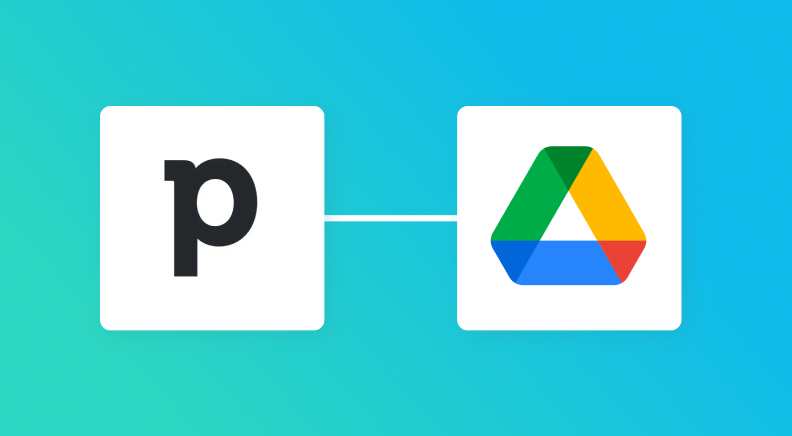
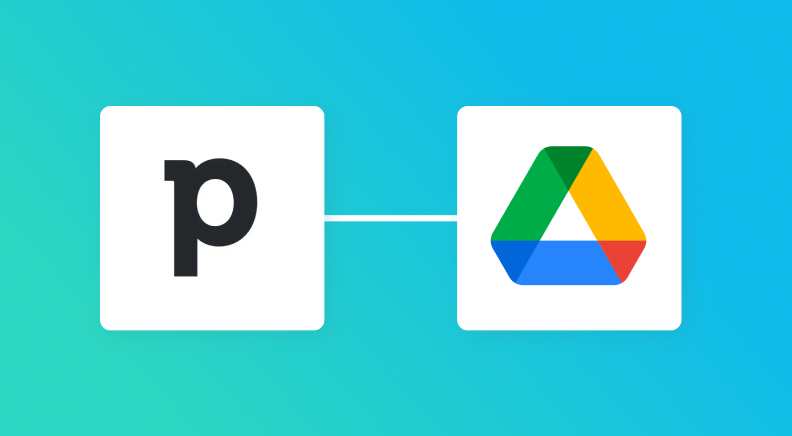
・
■概要
Pipedriveで新しい取引先の情報を管理しているものの、関連書類を保管するGoogle Driveのフォルダは都度手作業で作成していませんか?この作業は案件が増えるほど負担になり、フォルダの作成漏れや命名規則のばらつきといったミスの原因にもなり得ます。このワークフローを活用すれば、Pipedriveに組織が追加されると、指定したルールでGoogle Driveに自動でフォルダが作成されるため、こうした連携作業の手間を解消し、管理体制を整えることが可能です。
■このテンプレートをおすすめする方
・Pipedriveで顧客管理を行い、Google Driveで関連書類を保管している営業担当者の方
・PipedriveとGoogle Driveの連携を手作業で行っており、入力の手間やミスをなくしたい方
・チームの顧客情報とドキュメント管理を効率化し、標準化したいと考えているマネージャーの方
■注意事項
・Pipedrive、Google DriveのそれぞれとYoomを連携してください。
「Pipedriveで管理している組織や取引情報に関連するフォルダを、Google Driveに手動で作成している」
「案件が進むたびにフォルダを作成するのは手間がかかるし、命名規則を間違えたり、作成し忘れたりするミスも起こりがち…」
日々の業務でこのように、PipedriveとGoogle Drive間での手作業による情報管理に課題を感じていませんか?
もし、Pipedriveに新しい情報が追加されたタイミングで、関連するフォルダをGoogle Driveに自動で作成する仕組みがあれば、これらの定型業務から解放され、顧客対応や提案活動といった、より重要な業務に集中できる貴重な時間を生み出すことができます。
今回ご紹介する自動化の設定は、プログラミングの知識がなくても簡単に設定可能です。
これまで自動化に触れたことがない方でもすぐに業務を効率化できるので、ぜひこの機会に導入して日々の作業をもっと楽にしましょう!
とにかく早く試したい方へ
YoomにはPipedriveとGoogle Driveを連携するためのテンプレートが用意されているので、今すぐ試したい方は以下よりバナーをクリックしてスタートしましょう!
■概要
Pipedriveで新しい取引先の情報を管理しているものの、関連書類を保管するGoogle Driveのフォルダは都度手作業で作成していませんか?この作業は案件が増えるほど負担になり、フォルダの作成漏れや命名規則のばらつきといったミスの原因にもなり得ます。このワークフローを活用すれば、Pipedriveに組織が追加されると、指定したルールでGoogle Driveに自動でフォルダが作成されるため、こうした連携作業の手間を解消し、管理体制を整えることが可能です。
■このテンプレートをおすすめする方
・Pipedriveで顧客管理を行い、Google Driveで関連書類を保管している営業担当者の方
・PipedriveとGoogle Driveの連携を手作業で行っており、入力の手間やミスをなくしたい方
・チームの顧客情報とドキュメント管理を効率化し、標準化したいと考えているマネージャーの方
■注意事項
・Pipedrive、Google DriveのそれぞれとYoomを連携してください。
PipedriveとGoogle Driveを連携してできること
PipedriveとGoogle DriveのAPIを連携すれば、Pipedriveで管理している組織や取引の情報をもとに、Google Drive上にフォルダを自動で作成するといった連携が可能になります。手作業によるフォルダ作成の手間や作成漏れなどのミスをなくし、ドキュメント管理を効率化できるため、営業活動の生産性向上に繋がります。
これから具体的な自動化の例を複数ご紹介しますので、気になる内容があれば、ぜひクリックしてみてください!
Pipedriveで組織が追加されたら、Google Driveでフォルダを作成する
Pipedriveに新しい組織情報を登録するたびに、その組織名のフォルダをGoogle Driveに自動で作成する連携です。これまで手動で行っていたフォルダ作成の手間を減らし、契約書や請求書といった組織ごとの関連ドキュメントを格納する場所を確保できるため、情報の散逸を防ぎ、管理体制を強化します。
この連携は、Pipedriveのデータを直接Google Driveに連携するシンプルな構成です。
■概要
Pipedriveで新しい取引先の情報を管理しているものの、関連書類を保管するGoogle Driveのフォルダは都度手作業で作成していませんか?この作業は案件が増えるほど負担になり、フォルダの作成漏れや命名規則のばらつきといったミスの原因にもなり得ます。このワークフローを活用すれば、Pipedriveに組織が追加されると、指定したルールでGoogle Driveに自動でフォルダが作成されるため、こうした連携作業の手間を解消し、管理体制を整えることが可能です。
■このテンプレートをおすすめする方
・Pipedriveで顧客管理を行い、Google Driveで関連書類を保管している営業担当者の方
・PipedriveとGoogle Driveの連携を手作業で行っており、入力の手間やミスをなくしたい方
・チームの顧客情報とドキュメント管理を効率化し、標準化したいと考えているマネージャーの方
■注意事項
・Pipedrive、Google DriveのそれぞれとYoomを連携してください。
Pipedriveで取引が追加されたら、Google Driveでフォルダを作成する
Pipedriveで新しい取引(ディール)が開始された際に、Google Driveに取引名のフォルダを自動で作成します。この仕組みにより、見積書や提案資料などの取引関連ファイルを一元管理し、営業担当者間の情報共有をスムーズにすることで、案件対応のスピードと質を向上させます。
手動でのフォルダ作成が不要になるため、営業担当者は本来の営業活動に専念できます。
■概要
Pipedriveで新しい取引が発生するたびに、関連資料を保管するためのフォルダをGoogle Driveで手動作成していませんか?
この作業は単純ですが、件数が増えると手間がかかり、フォルダの作成漏れや命名ミスといったヒューマンエラーの原因にもなり得ます。
このワークフローを活用すれば、PipedriveとGoogle Driveの連携を自動化し、取引の追加をトリガーに指定したフォルダを自動で作成するため、こうした課題を円滑に解消できます。
■このテンプレートをおすすめする方
・PipedriveとGoogle Driveを利用し、案件ごとのフォルダ管理を手作業で行っている営業担当者の方
・営業チームの業務効率化とデータ管理の標準化を進めたいと考えているマネージャーの方
・手作業による情報登録や転記作業を自動化し、ヒューマンエラーを削減したいと考えている方
■注意事項
・Pipedrive、Google DriveのそれぞれとYoomを連携してください。
PipedriveとGoogle Driveの連携フローを作ってみよう
それでは、さっそく実際にPipedriveとGoogle Driveを連携したフローを作成してみましょう!今回はYoomを使用して、ノーコードでPipedriveとGoogle Driveの連携を進めていきますので、もしまだYoomのアカウントをお持ちでない場合は、こちらの登録フォームからアカウントを発行しておきましょう。
※今回連携するアプリの公式サイト:[Pipedrive]/[Google Drive]
[Yoomとは]
フローの作成方法
今回は「Pipedriveで組織が追加されたら、Google Driveでフォルダを作成する」フローを作成していきます!
作成の流れは大きく分けて以下です。
■概要
Pipedriveで新しい取引先の情報を管理しているものの、関連書類を保管するGoogle Driveのフォルダは都度手作業で作成していませんか?この作業は案件が増えるほど負担になり、フォルダの作成漏れや命名規則のばらつきといったミスの原因にもなり得ます。このワークフローを活用すれば、Pipedriveに組織が追加されると、指定したルールでGoogle Driveに自動でフォルダが作成されるため、こうした連携作業の手間を解消し、管理体制を整えることが可能です。
■このテンプレートをおすすめする方
・Pipedriveで顧客管理を行い、Google Driveで関連書類を保管している営業担当者の方
・PipedriveとGoogle Driveの連携を手作業で行っており、入力の手間やミスをなくしたい方
・チームの顧客情報とドキュメント管理を効率化し、標準化したいと考えているマネージャーの方
■注意事項
・Pipedrive、Google DriveのそれぞれとYoomを連携してください。
ステップ1:PipedriveとGoogle Driveのマイアプリ連携
ここでは、Yoomとそれぞれのアプリを連携して、操作が行えるようにしていきます。
まずは基本的な設定方法を解説しているナビをご覧ください!
それではここから今回のフローで使用するアプリのマイアプリ登録方法を解説します。
Pipedriveの連携
以下の手順をご参照ください。
Google Driveの連携
次にGoogle Driveの連携を進めていきましょう。
検索ボックスにGoogle Driveと入力し、アプリをクリックしてください。
「Sign in with Google」をクリックしてログインしましょう。
連携したいアカウントを選択します。
確認画面で「次へ」をクリックし、先に進みます。
追加アクセスの確認画面が表示されますので、「次へ」をクリックします。
これでマイアプリ連携がすべて完了しました!
ステップ2:テンプレートをコピー
以下の「試してみる」をクリックしましょう。
■概要
Pipedriveで新しい取引先の情報を管理しているものの、関連書類を保管するGoogle Driveのフォルダは都度手作業で作成していませんか?この作業は案件が増えるほど負担になり、フォルダの作成漏れや命名規則のばらつきといったミスの原因にもなり得ます。このワークフローを活用すれば、Pipedriveに組織が追加されると、指定したルールでGoogle Driveに自動でフォルダが作成されるため、こうした連携作業の手間を解消し、管理体制を整えることが可能です。
■このテンプレートをおすすめする方
・Pipedriveで顧客管理を行い、Google Driveで関連書類を保管している営業担当者の方
・PipedriveとGoogle Driveの連携を手作業で行っており、入力の手間やミスをなくしたい方
・チームの顧客情報とドキュメント管理を効率化し、標準化したいと考えているマネージャーの方
■注意事項
・Pipedrive、Google DriveのそれぞれとYoomを連携してください。
以下の画面が表示されたらテンプレートのコピーが完了です。
コピーしたテンプレートはマイプロジェクトに格納されます。OKを押して設定を進めていきましょう。
ステップ3:Pipedriveのトリガー設定
以下の画面で、「組織が追加されたら」をクリックします。
連携アカウントとアクションを選択します。
タイトルは任意でわかりやすいものを設定しましょう。
アカウント情報は、マイアプリ連携の際に設定したものになっているか確認してください。
アクションはデフォルトで入力されている状態のままで進めます。
すべて入力できたら「次へ」をクリックしましょう。
まず、PipedriveとYoomが連携できているか確認するためにテストを実行します。テストボタンをクリックしましょう。
テストが成功したらテスト成功画面が表示されます。「次へ」をクリックして進みましょう。
次の設定でも連携テストを行います。このテストではGoogle Driveに連携したいデータをPipedriveの組織から取得するため、Pipedriveで組織を追加しておきましょう。
今回は以下の内容で追加してみました。
準備ができたらテストを実行してみましょう。
テストが成功したらPipedriveのデータを含んだテスト成功画面と「取得した値」が表示されます。
先ほど作成したPipedriveの組織データかを確認し、問題なければ設定を保存しましょう。以上でアプリトリガーの設定完了です!
※取得した値とは?
トリガーやオペレーション設定時に、「テスト」を実行して取得した値のことを指します。
後続のオペレーション設定時の値として利用でき、フローボットを起動する度に変動した値となります。
ステップ4:Google Driveにフォルダを作成するアクション設定
次に、先ほど追加した組織の情報からGoogle Driveにフォルダを作成するアクションの設定を進めていきましょう。
赤枠の「フォルダを作成する」をクリックします。
連携アカウントとアクションは、先ほどと同様に確認して次へ進んでください。
フォルダ名を入力します。
入力欄をクリックすると選択肢が表示されますので、先ほどのトリガー設定時にテストで取得した値の中から、フォルダ名に使用したいデータを選びましょう。
今回は名前をフォルダ名としています。
作成先のフォルダIDを入力します。
Google Drive内で、フォルダを新しく作成したい場所を候補から選択しましょう。フォルダIDは、フォルダのURLを参照して入力することもできます。
(https://drive.google.com/drive/folders/●●●の「●●●」部分)
すべて入力できたらテストを実行してみましょう。
テストが成功すると、Google Driveに新しくフォルダが作成されますので確認してみましょう。
問題なければYoomの画面に戻り「保存する」をクリックします。
ステップ5:トリガーをONにして動作確認
お疲れさまでした!以上で設定はすべて完了です。
設定が終わると、以下のような画面が表示されます。
「トリガーをON」をクリックすると、フローボットが起動します。
以上ですべての設定が完了です!
Google DriveのデータをPipedriveに連携したい場合
今回はPipedriveからGoogle Driveへデータを連携する方法をご紹介しましたが、逆にGoogle DriveからPipedriveへのデータ連携を実施したい場合は、下記のテンプレートも併せてご利用ください。ドキュメント中心のワークフローを構築している場合に特に有効です。
Google Driveにファイルがアップロードされたら、Pipedriveにリンク記載のノートを追加する
特定のGoogle Driveフォルダに契約書や請求書などの重要ファイルがアップロードされた際に、そのファイルのリンクを含むノートをPipedriveの関連する取引や組織に自動で追加します。この連携により、Pipedrive上で顧客に関するあらゆる情報を一元的に確認でき、対応漏れや確認の手間を削減できます。
このフローは、特定の条件に基づいて処理を分岐させるような構成も可能です。
■概要
PipedriveとGoogle Driveを連携して利用する中で、ファイルの保存後のリンク転記を手作業で行い、手間を感じることはないでしょうか。
手作業での情報連携は時間がかかるだけでなく、コピーミスやノートの作成漏れといったヒューマンエラーの原因にもなり得ます。
このワークフローを活用すれば、Google Driveにファイルがアップロードされると、Pipedriveの関連する組織情報に自動でノートが追加されるため、こうしたファイル管理業務を効率化できます。
■このテンプレートをおすすめする方
・PipedriveとGoogle Driveを併用し、ファイル情報の転記作業に時間を費やしている営業担当者の方
・顧客関連ドキュメントの管理や共有を自動化し、チーム全体の生産性を高めたいマネージャーの方
・SaaS間の連携における手作業をなくし、データ入力の正確性を向上させたいと考えている方
■注意事項
・Google Drive、PipedriveのそれぞれとYoomを連携してください。
・分岐はミニプラン以上のプランでご利用いただける機能(オペレーション)となっております。フリープランの場合は設定しているフローボットのオペレーションはエラーとなりますので、ご注意ください。
・ミニプランなどの有料プランは、2週間の無料トライアルを行うことが可能です。無料トライアル中には制限対象のアプリや機能(オペレーション)を使用することができます。
・トリガーは5分、10分、15分、30分、60分の間隔で起動間隔を選択できます。
・プランによって最短の起動間隔が異なりますので、ご注意ください。
Google Driveにファイルがアップロードされたら、Pipedriveに転送する
Google Driveにアップロードされたファイルを、Pipedriveの取引に直接添付する連携です。
顧客から受領した申込書や身分証明書などのファイルを、Pipedriveに集約することで、営業担当者がいつでも最新のファイルにアクセスできる環境を構築し、迅速な顧客対応を実現します。
■概要
Pipedriveでの案件管理と並行して、Google Driveで関連書類を保管する際、手作業でのファイル転送に手間を感じていませんか?
手動でのファイル添付は時間がかかるだけでなく、添付漏れや更新の遅延といったミスにも繋がりかねません。
このワークフローを活用すれば、Google Driveへのファイルアップロードをきっかけに、Pipedriveの該当情報へ自動でファイルが転送されるため、こうした課題を円滑に解決し、正確な情報管理を実現します。
■このテンプレートをおすすめする方
PipedriveとGoogle Drive間を手作業で操作し、ファイル転記に手間を感じている営業担当者の方
Google Driveに保管したファイルをPipedriveへ自動で紐付け、案件管理を効率化したいマネージャーの方
ファイル管理のルールを徹底し、手作業によるヒューマンエラーの発生を防止したい情報システム部門の方
■注意事項
・Google Drive、PipedriveのそれぞれとYoomを連携してください。
・分岐はミニプラン以上のプランでご利用いただける機能(オペレーション)となっております。フリープランの場合は設定しているフローボットのオペレーションはエラーとなりますので、ご注意ください。
・ミニプランなどの有料プランは、2週間の無料トライアルを行うことが可能です。無料トライアル中には制限対象のアプリや機能(オペレーション)を使用することができます。
・トリガーは5分、10分、15分、30分、60分の間隔で起動間隔を選択できます。
・プランによって最短の起動間隔が異なりますので、ご注意ください。
・ダウンロード可能なファイル容量は最大300MBまでです。アプリの仕様によっては300MB未満になる可能性があるので、ご注意ください。
・トリガー、各オペレーションでの取り扱い可能なファイル容量の詳細は下記をご参照ください。
https://intercom.help/yoom/ja/articles/9413924
PipedriveやGoogle DriveのAPIを使ったその他の自動化例
PipedriveやGoogle DriveのAPIを活用することで、営業管理やファイル管理の業務をスムーズに効率化できます。
Yoomにはこれらの業務を自動化できるテンプレートが多数用意されているので、ぜひご活用ください!
Pipedriveを使った自動化例
Pipedriveでの自動化を導入することで、リード管理や営業フローの連携、通知業務が効率化されます。
例えば、リード情報を他ツールと連携することで、営業活動の記録や共有をスムーズに進められます。営業担当者間の情報共有やフォローアップ業務の効率化にもつながるでしょう!
■概要
Gmailで受信したお問い合わせを、手作業でPipedriveに入力していませんか。この作業は時間がかかるだけでなく、情報の転記ミスが発生する可能性もあります。
このワークフローを活用すれば、GmailとPipedriveをスムーズに連携させることが可能です。特定のラベルが付いたメールを受信するだけで、AIが自動で本文から情報を抽出しPipedriveにリードとして登録するため、手作業による入力の手間やミスをなくし、営業活動の初動を迅速化します。
■このテンプレートをおすすめする方
・Gmailで受信したリード情報をPipedriveへ手入力しており、手間を感じている営業担当者の方
・PipedriveとGmailを連携させて、リード獲得から管理までを効率化したいと考えているチームリーダーの方
・手作業によるデータ入力ミスをなくし、営業データの正確性を高めたいと考えている方
■注意事項
・Gmail、PipedriveのそれぞれとYoomを連携してください。
・トリガーは5分、10分、15分、30分、60分の間隔で起動間隔を選択できます。
・プランによって最短の起動間隔が異なりますので、ご注意ください。
Googleフォームが送信されたらPipedriveにリードを登録するフローです。
■概要
Mailchimpで獲得した新しい購読者情報を、手作業でPipedriveに登録していませんか?
この単純な転記作業は時間がかかるだけでなく、入力ミスや登録漏れの原因にもなり得ます。
このワークフローを活用すれば、Mailchimpで特定の条件を満たす購読者が追加された際に、Pipedriveへ人物情報を自動で追加できます。
PipedriveとMailchimpのデータ連携を自動化し、リード管理の効率を高めましょう。
■このテンプレートをおすすめする方
・MailchimpとPipedriveを併用し、手作業でのデータ連携に手間を感じている方
・Mailchimpで獲得したリードをPipedriveに登録する際のミスや漏れをなくしたい方
・リードのナーチャリングから営業管理までを、よりスムーズに連携させたいと考えている方
■注意事項
・Mailchimp、PipedriveのそれぞれとYoomを連携してください。
・分岐はミニプラン以上のプランでご利用いただける機能(オペレーション)となっております。フリープランの場合は設定しているフローボットのオペレーションはエラーとなりますので、ご注意ください。
・ミニプランなどの有料プランは、2週間の無料トライアルを行うことが可能です。無料トライアル中には制限対象のアプリや機能(オペレーション)を使用することができます。
・トリガーは5分、10分、15分、30分、60分の間隔で起動間隔を選択できます。
・プランによって最短の起動間隔が異なりますので、ご注意ください。
■概要
Meta広告(Facebook)にリード情報が登録されたら、Pipedriveにもリードを作成するフローです。
Yoomを利用すると、プログラミング不要で簡単にアプリ同士を連携することができます。
■このテンプレートをおすすめする方
1.Meta広告(Facebook)運用担当者
・Meta広告(Facebook)から獲得したリード情報をPipedriveに手動で入力する手間を省きたい方
・リード情報の入力ミスを減らしたい方
・Meta広告(Facebook)とPipedriveのリード情報を自動で同期させたい方
2.営業担当者
・Meta広告(Facebook)から獲得したリード情報に対してPipedrive上で迅速に対応したい方
・Pipedriveでリードの進捗状況を一元管理したい方
■注意事項
・Meta広告(Facebook)、PipedriveのそれぞれとYoomを連携してください。
Pipedriveでリードが登録されたらDiscordに通知するフローです。
Pipedriveでリードが登録されたらMicrosoft Teamsに通知するフローです。
Pipedriveに新しいリードが登録されたら、Googleスプレッドシートのデータベースにレコードを格納するフローです。
Pipedriveに新しいリードが登録されたら、Slackのチャンネルに通知するフローです。
■概要
Stripeで新規の顧客情報が作成されるたびに、手作業でPipedriveへ情報を転記する作業に手間を感じていませんか。
この作業は、繰り返し発生するため入力ミスや対応漏れの原因になることもあります。
このワークフローを活用すれば、StripeとPipedriveをスムーズに連携させ、顧客が作成されたタイミングでPipedriveへ自動で人物情報を追加できます。
これにより、定型的なデータ入力作業を効率化し、より重要な業務へ集中することが可能になります。
■このテンプレートをおすすめする方
・Stripeでの新規顧客情報を、手作業でPipedriveに入力している営業担当者の方
・Pipedriveへの顧客情報登録の漏れや遅延を防ぎ、営業活動を効率化したいマネージャーの方
・StripeとPipedriveの連携を自動化し、部署間のデータ連携を円滑にしたいと考えている方
■注意事項
・Stripe、PipedriveのそれぞれとYoomを連携してください。
・トリガーは5分、10分、15分、30分、60分の間隔で起動間隔を選択できます。
・プランによって最短の起動間隔が異なりますので、ご注意ください。
・【Stripe】はチームプラン・サクセスプランでのみご利用いただけるアプリとなっております。フリープラン・ミニプランの場合は設定しているフローボットのオペレーションやデータコネクトはエラーとなりますので、ご注意ください。
・チームプランやサクセスプランなどの有料プランは、2週間の無料トライアルを行うことが可能です。無料トライアル中には制限対象のアプリを使用することができます。
Typeformが送信されたらPipedriveにリードを登録するフローです。
Google Driveを使った自動化例
Google Driveによる自動化は、ファイル管理や共有、通知業務を効率化します。
例えば、ファイルの取得・格納・通知などを他ツールと連携することで、手作業で行っていた管理業務をスムーズに進められるはずです。チーム全体での情報共有やドキュメント管理の正確性向上も期待できます!
Backlogに新しい課題が追加されたら、Google Driveにフォルダを作成するフローです。
DocuSignでエンベロープ(締結)が完了したら、ファイルをGoogleDriveに格納するフローです。
GMOサインで書類の締結が完了したら、ファイルをGoogle Driveに格納するフローです。
Google Driveにアップロードされたファイルを元に、Misocaで見積書を作成するフローです。
■概要
Google Driveに新しいファイルが作成されたら、Google Chatで通知するフローです。
■このテンプレートをおすすめする方
・Google DriveとGoogle Chatを業務で使用している方
・Google Driveを使用してファイル管理をしている担当者
・手動によるGoogle Chatのメッセージ入力を自動化したいと考えている方
■注意事項
・Google Drive、Google ChatのそれぞれとYoomを連携させてください。
・Google Chatとの連携はGoogle Workspaceの場合のみ可能です。詳細は下記をご参照ください。
https://intercom.help/yoom/ja/articles/6647336
・ダウンロード可能なファイル容量は最大300MBまでです。アプリの仕様によっては300MB未満になる可能性があるので、ご注意ください。
・トリガー、各オペレーションでの取り扱い可能なファイル容量の詳細は下記をご参照ください。
https://intercom.help/yoom/ja/articles/9413924
・トリガーは5分、10分、15分、30分、60分の間隔で起動間隔を選択できます。
・プランによって最短の起動間隔が異なりますので、ご注意ください。
GoogleDriveから資料をダウンロードし、Yoomデータベースで指定した宛先にメールで送付します。
Googleフォームで送信された名刺画像をOCRで読み取りホットプロファイルに登録するフローです。
HubSpotに新しい会社が登録されたら、Google Driveに連携して会社名のフォルダを指定の場所に作成するフローです。
Zoomでミーティングが終了したらレコーティングファイルを取得して、Google Driveに連携して指定のフォルダに格納するフローです。
まとめ
PipedriveとGoogle Driveの連携を自動化することで、これまで手作業で行っていたフォルダ作成やファイル管理といった定型業務から解放され、ヒューマンエラーを防ぐことができます。
これにより、営業担当者は顧客情報と関連資料をスムーズに紐付けて管理でき、より戦略的な営業活動に集中できる環境が整います!
今回ご紹介したような業務自動化を実現できるノーコードツール「Yoom」を使えば、プログラミングの知識がない方でも、直感的な操作で簡単に業務フローを構築可能です。
もし自動化に少しでも興味を持っていただけたならぜひこちらから無料登録して、Yoomによる業務効率化を体験してみてください!
よくあるご質問
Q:フォルダの命名をもっと詳しくできませんか?
A:可能です。
今回は、Pipedriveから取得した「名前」を使ってフォルダ名を作成しましたが、「日付+名前」などの取得した値同士の組み合わせや、手動入力などを組み合わせて設定することもできます。
例えば以下の場合、取得した値に加え日付タブから「今日」の日付を挿入しているため、「組織名日付」というフォルダが作成されます。
Q:Googleの共有ドライブ内にフォルダを作成できますか?
A:はい、可能です。普段の業務でお使いの共有ドライブを連携してご利用いただけます。
Q:連携が途中で失敗したらどうなりますか?
A:Yoomでは進行していたフローボットがエラーとなり、停止された場合にワークスペース発行時に登録したメールアドレス宛に通知が届きます。
また、アクション設定時の「テスト」ボタンでもエラーがあれば内容が表示されます。
詳しくはこちらのページをご確認ください。